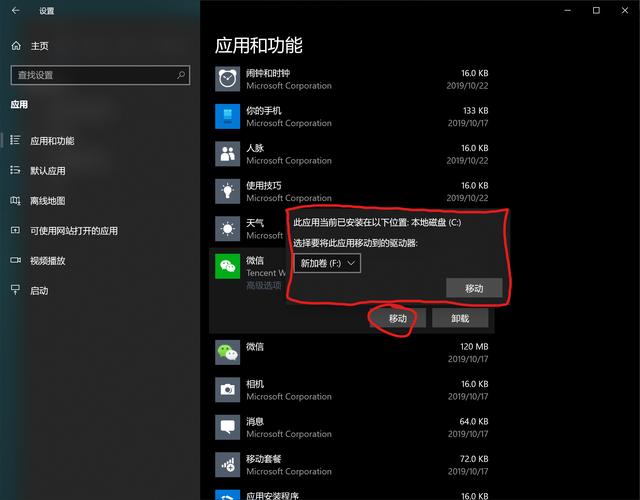1小时学会excel数据分析(Excel基础学习1这些能帮助你快速数据分析)
本人近期将更新Excel基础知识和小技巧,帮助你在数据分析 or 职场中快速应对数据,节省大量时间,不加班啦,我来为大家科普一下关于1小时学会excel数据分析?下面希望有你要的答案,我们一起来看看吧!

1小时学会excel数据分析
本人近期将更新Excel基础知识和小技巧,帮助你在数据分析 or 职场中快速应对数据,节省大量时间,不加班啦。
Excel的每一个格子都成为储存格,其都有一个参考位置,点击某储存格,Excel右上角就会显示其参照位置,比如D3,E5这种。
Excel移动参考位置,按小键盘的↑↓←→即可。
Excel有时候数字超出存储格,这时候我们需要调整存储格的长宽,连续点击上面两个标题中间按钮两次即可自动调整。基本上调整单元格长宽,选取所有单元格,然后对其中一个单元格拖动,即可达到整个表格全部单元格长宽一致。
Excel将存储格里面的对象放在中央,只需要选取单元格,然后点击【开始】菜单下的【置中对齐】。
Excel标题常常位于一个单元格,这时候我们只需要点击【开始】菜单下的【合并后居中】,即可将Excel标题位于正确位置。若取消,再点击一次即可。
Excel【菜单】的【油漆桶】是调整单元格颜色,【A-】是调整字体颜色。基本上调整单元格颜色是点击【菜单】下的【套用表格格式】,然后选取自己喜欢的颜色。
Excel可以自己产生一列数,当我们输入1,2,3(奇偶都可)时候,然后选取这三个单元格,然后移动到单元格右下角,出现加号,我们拖动即可生成序列。
Excel对于日期,我们基本是输入2010/01/02,如果要转换样式,右键点击该单元格,点击【设置单元格格式】即可。Ctrl ; 即可生成当前日期,然后拖动右下角 号,出现时间序列,右键点击,可以选择以月,年,日填满,从而生成不同时间序列。
Excel单元格出现#######,其实是由于单元格内对象过长,调整栏宽即可。
Excel输入一列数据后,点击右键,选择【从下拉选单选取】,即可直接选择输入数据。
Excel对于金钱,可以点击【开始】下的【常规】下的【货币】,可以设置金钱样式,增删小数点。
Excel打印预览的时候可能会出现没有表格线的情况(没有索引,没有标题),只需要进入【页面布局】的【网格线】和【标题栏】进行勾选想要的属性即可。其实更常用的是进入【开始】下的【单元格】,选择【线条颜色】,(【上面的线条样式】)【线形】【绘制边框网络】即可。如果要清楚,安装shift,拉动单元格即可,然后按Esc退出画笔功能。
Excel常用函数:sum,mean,max,min,count,【开始】下的【自动求和】,你可以用鼠标拖选一列,也可以按照ctrl不放,选择多个单位进行计算。
Excel冻结窗格,选择标题下的一行,然后进入【视图】下的【冻结窗格】,点击【冻结窗格】即可。冻结列,栏都可。
Excel分割窗口,选择某行,然后【视图】的【拆分】即可。
Excel单列排序,点击要排序某列的某一个单元格,然后点击【开始】的【排序与筛选】即可。
Excel多列排序,随便点击一个单元格,然后点击【开始】的【排序与筛选】的【自定义排序】,然后根据需要设置,也可以自己设置需求。写出几个你想要的顺序即可。如果对行排序,也在这里面的【选项】里面操作。
Excel如果要自己设置增长序列,也是在自定义排序里面的【自定义序列】里面添加。
Excel可以设置筛选,随便点击一个单元格,然后点击【开始】下面的【筛选与排序】下的【筛选即可】,很方便。也可以设置某列模糊筛选,文字是文字筛选,数字是数字筛选,日期是日期筛选,色彩是色彩筛选(进入自定义排序设置色彩顺序)。可以筛选介于某范围的资料。也可以在里面进行排序。
Excel交叉筛选器,点击【插入】下面的【切片器】即可。
Excel给特定的数据填色,选取某列,点击【开始】下面的【条件格式】的【等于】,然后选取你要填色的数据,该列同类型的数据都填色了,比较醒目。如果要移除这些填色,可以点击【清除规则】或者【管理规则】里面进行设置,里面还可以设置数据条、数据颜色版和数据告示灯。
Excel美化表格,【开始】下的【套用格式表格】即可选择你想要的表格样式。如果都不满意,可以再进入【页面布局】的【颜色】设置你想要的颜色块,然后可跳转到最后一列,可以对列选取方差,标准差,max,mean,min,这些函数。
Excel如果要移除所有操作,
Excel如果要增加一行,选取最后单元格,按一下tab键,即可。
,免责声明:本文仅代表文章作者的个人观点,与本站无关。其原创性、真实性以及文中陈述文字和内容未经本站证实,对本文以及其中全部或者部分内容文字的真实性、完整性和原创性本站不作任何保证或承诺,请读者仅作参考,并自行核实相关内容。文章投诉邮箱:anhduc.ph@yahoo.com